怎么改变excel的背景颜色 Excel主题颜色怎么调整
更新时间:2024-01-04 12:47:28作者:xiaoliu
如今Excel已经成为我们日常工作中不可或缺的助手,有时候我们可能对Excel的默认背景颜色感到厌倦,想要为我们的工作表添加一些个性化的色彩。该如何改变Excel的背景颜色呢?幸运的是Excel提供了丰富的主题颜色供我们选择,并且还可以自己调整主题颜色以满足个性化需求。接下来我将为大家介绍如何在Excel中改变背景颜色以及如何调整Excel的主题颜色,让我们的工作表焕发出独特的魅力。
具体步骤:
1.打开Excel软件,点击”文件“菜单,在扩展框中找到”选项“。如图所示:

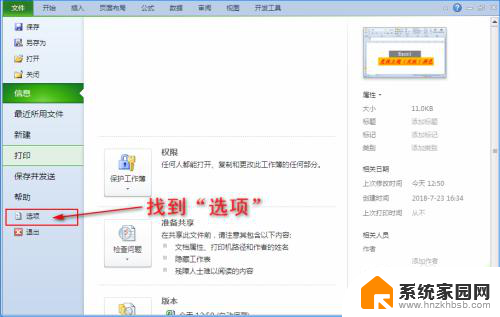
2.接着我们点击”选项“,这时将会弹”Excel选项“对话框。如图所示:
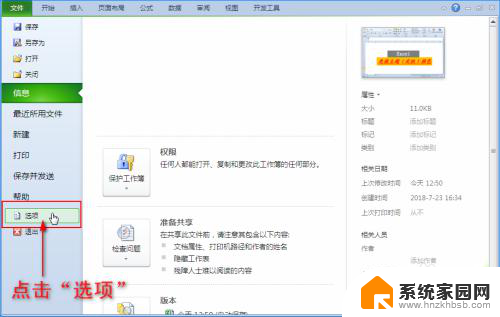
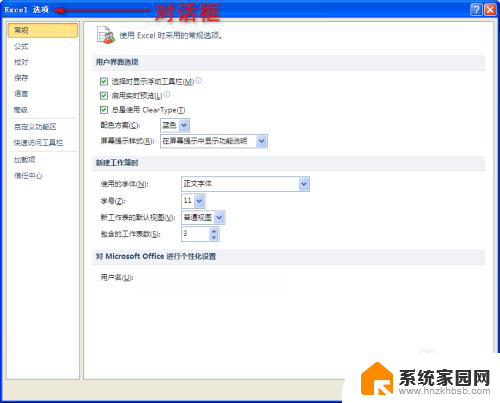
3.再点击对话框中的”常规“选项,然后在对话框的右侧找到”配色方案“项目。这时我们会发现”配色方案“右侧方框中选择的是”蓝色“,因为Excel目前的主题颜色就是蓝色。
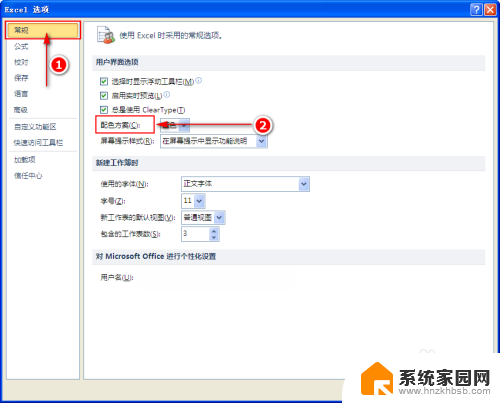
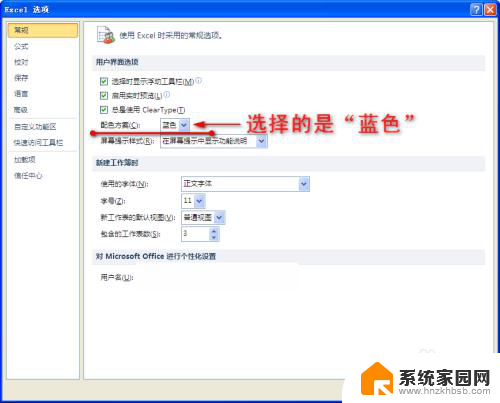
4.如果想更换Excel的主题颜色,我们点击”配色方案“右侧的下三角符号。这时会出现三种颜色供我们选择。如图所示:
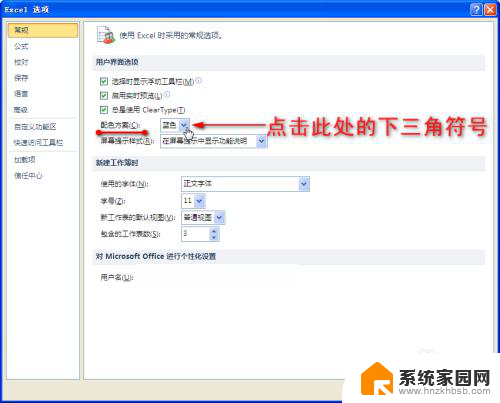
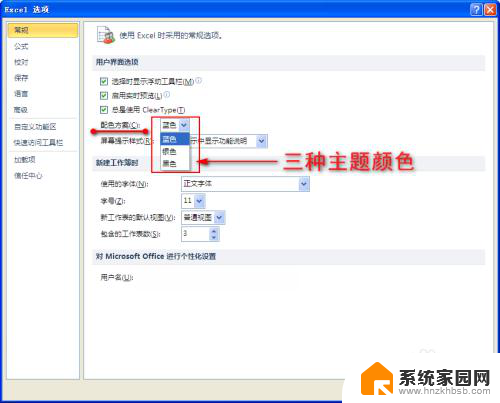
5.在三种主题颜色中选择自己想要的颜色,然后点击”确认“按钮。这样Excel的主题颜色就换好啦!如图所示:
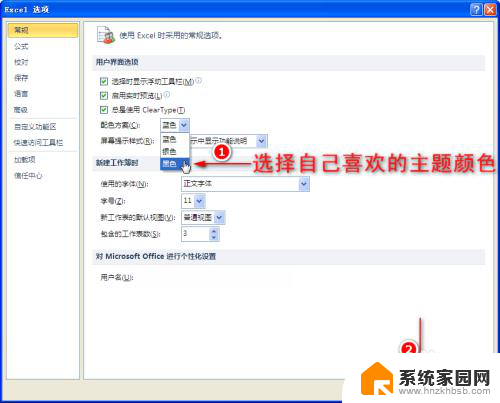

以上是如何改变Excel背景颜色的全部内容,如果遇到这种情况,请按照以上方法解决,希望对大家有所帮助。
怎么改变excel的背景颜色 Excel主题颜色怎么调整相关教程
- excel的背景颜色怎么设置 Excel表格整个背景颜色一键设置
- excel背景颜色为绿色 excel表格绿色背景怎么改
- excel表格怎么改变底色 Excel如何设置背景颜色
- excel如何设置背景颜色 Excel怎么设置单元格背景颜色
- ps改背景颜色怎么改 PS怎么改变照片的背景颜色
- 怎样更改图片背景颜色 怎样调整照片的背景颜色
- word调整背景颜色 word文档怎么修改背景颜色
- excel打开是绿色的 怎么调 解决excel表格背景变成绿色的问题
- wpsword绿色背景怎么设置成白色 WPS背景颜色怎么调整为白色
- 电脑word文档背景颜色怎么设置 Word主题颜色设置方法
- 台式电脑连接hdmi 电脑连接显示器的HDMI线怎么插
- 电脑微信怎么在手机上退出登录 手机怎么退出电脑上的微信登录
- 打开检查作业 如何使用微信小程序检查作业
- 电脑突然要求激活windows 如何解决电脑激活Windows问题
- 电脑输入密码提示错误 电脑密码输入正确却提示密码错误
- 电脑哪个键关机 电脑关机的简便方法是什么
电脑教程推荐